Amikor először kézhez kapja a számítógépét, fantasztikus, hogy milyen gyorsan indul el. Mielőtt visszatérne egy csésze kávéból a konyhából, készen van a rendszerindítás. Sajnos az idő múlásával a számítógép általában lelassul az összes hozzáadott program miatt.
Az első számú prioritássá válik, hogy megpróbáljuk kitalálni, hogyan lehet felgyorsítani Windows rendszerű számítógépét. A jó hír az, hogy néhánynál több módszert is kipróbálhat, amellyel a Windows 10 számítógépe gyorsabban elindulhat.
Indításkor tiltsa le/távolítsa el a szükségtelen programokat
A ma szükséges programok könnyen haszontalanná válhatnak holnap. Tekintse meg azokat a programokat, amelyek automatikusan elindulnak, amikor bekapcsolja a számítógépet. Nézze meg, melyeket távolíthatja el, de ha nem biztos benne, legalább letilthatja őket.
A Feladatkezelővel megtekintheti, hogy mely programok befolyásolják leginkább a számítógép indítását. Így tudja, mely programokat kell letiltani vagy eltávolítani.
A Feladatkezelő eléréséhez kattintson a jobb gombbal a tálcán bárhol, és válassza a Feladatkezelő lehetőséget. Amikor megnyílik az új ablak, kattintson a részletesebb legördülő menüre.
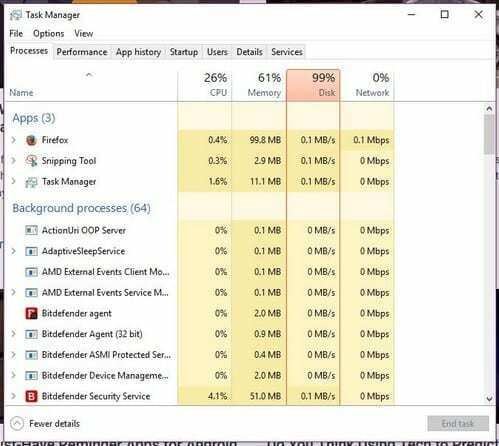
Amikor megnyílik az új ablak, a folyamatok lapjai jelennek meg. Kattintson az Indítás fülre, és az Indítási hatás fül alatt láthatja, hogy mely programok lassítják a számítógép indítási idejét.

Engedélyezze a Gyorsindítás opciót
A Windows számítógépe már rendelkezik olyan funkcióval, amely javítja az indítási időt. A funkció engedélyezéséhez hozzá kell férnie az Energiagazdálkodási lehetőségekhez. Három gyors módja van az energiagazdálkodási lehetőségek elérésének, például jobb gombbal kattintson a Windows Start menüjére, használja a keresősávot, és lépjen a vezérlőpult > rendszer és biztonság > tápellátási lehetőségek.
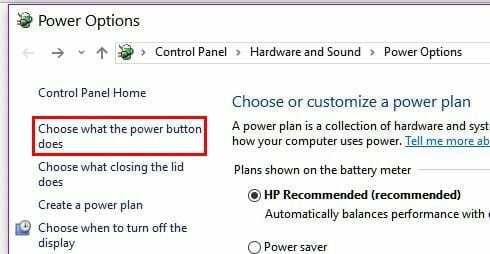
Miután elérte az Energiagazdálkodási lehetőségeket, kattintson a Válassza ki a bekapcsológombok funkcióját. Az opcióknak a kijelző bal oldalán kell megjelenniük. Ha a gyorsindítási lehetőség nem elérhető az Ön számára, akkor a képernyő tetejére kell lépnie, és kattintson a Jelenleg nem elérhető beállítások módosítása lehetőségre.

Alul a Windows 10 gyorsindítási opcióinak kell megjelennie. A Leállítási beállítások alatt most már képesnek kell lennie a gyorsindítás lehetőségre kattintani. Ne felejtsen el a Módosítások mentése gombra kattintani, különben elölről kell kezdenie.
Kapcsolja ki a vizuális effektusokat
Mielőtt továbblépne és kipróbálná ezt a módszert, ne feledje, hogy ha modern számítógépe van, ez nem biztos, hogy sokat változtat. Ha régebbi számítógépe van, akkor ez megteheti a trükköt.
Kattintson a jobb gombbal a Windows Start menüjére, vagy nyomja meg a Windows + X billentyűt, és válassza a Rendszer lehetőséget. Válassza a Speciális rendszerbeállítások lehetőséget, és amikor az új ablak megjelenik, kattintson a Speciális fülre. Kattintson a Teljesítménybeállítások elemre, és amikor megjelenik a teljesítménybeállítások ablaka, számos lehetőség közül választhat.
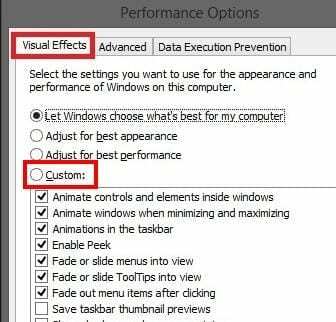
Engedélyezheti, hogy a Windows kiválasztja a legjobbat az Ön számítógépének, beállíthatja, hogy mi a legjobb a megjelenéshez, vagy módosíthatja azt, ami a legjobb a teljesítmény szempontjából. Ha ellenőrizni szeretné, hogy mi van letiltva és mi nem, kattintson az egyéni lehetőségre. Vessen egy pillantást arra, hogy szerinte mi a legmegfelelőbb az Ön számára, és törölje a jelölést, mi nélkül mehetne el.
Következtetés
Néha, bármennyire is próbálkozik, általában lelassítja a számítógépet. Ha különféle szoftvereket kell használnia munkához vagy szórakozáshoz, legalább győződjön meg arról, hogy az indítás a lehető leggyorsabb legyen. Kihagytam egy tippet, amellyel javíthatja számítógépe indítási idejét? Hagyjon megjegyzést, és ossza meg tanácsait.